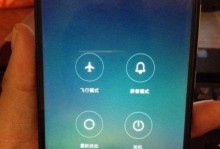随着技术的不断发展,现在很多电脑厂商不再预装系统,用户需要自己手动安装操作系统。本文将详细介绍如何使用U盘手动安装Win7系统,让您轻松完成系统安装,享受顺畅的计算体验。
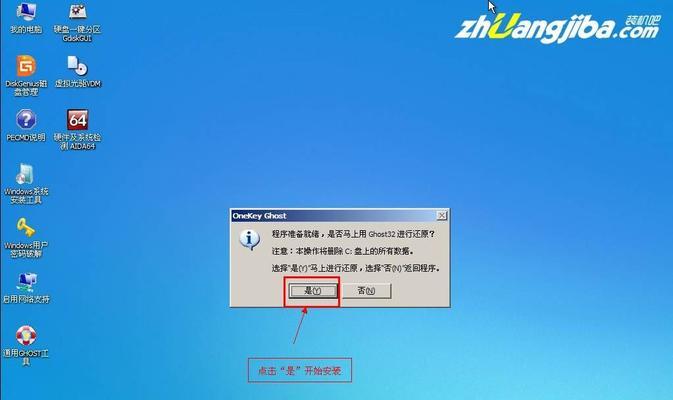
准备工作
在开始安装前,您需要准备一个容量不小于8GB的U盘、一台已经安装好Win7系统的电脑以及一个可用的Win7系统安装光盘或ISO镜像文件。
下载和准备安装工具
您需要下载一个名为“Windows7USB/DVDDownloadTool”的安装工具,并将其安装在已有Win7系统的电脑上。这个工具可以帮助我们制作可启动的U盘安装盘。
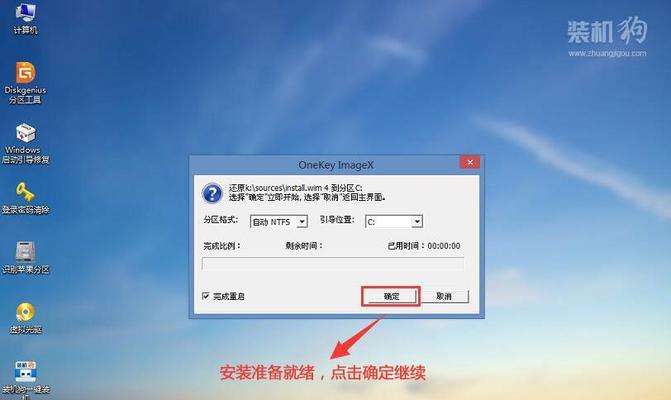
制作可启动U盘
打开“Windows7USB/DVDDownloadTool”,选择合适的Win7ISO镜像文件,并将U盘插入电脑。根据工具的提示操作,选择U盘作为目标设备,工具将会自动将ISO文件写入U盘并制作成可启动的安装盘。
设置电脑启动顺序
接下来,您需要进入BIOS设置,将U盘作为首次启动设备。重启电脑时,按照屏幕上的提示进入BIOS设置界面,并找到“Boot”或“启动选项”菜单,将U盘设为第一启动设备。
启动并安装系统
保存BIOS设置后,重新启动电脑。系统将从U盘启动,并进入Win7安装界面。按照界面上的指引,选择语言、时区以及安装方式等选项,然后点击“下一步”按钮开始安装系统。
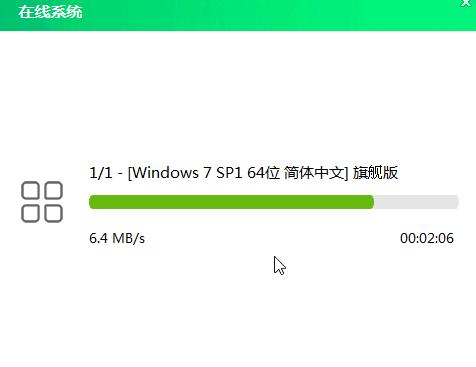
分区和格式化硬盘
在安装过程中,系统会让您选择硬盘分区和格式化方式。如果您希望将系统安装在一个全新的硬盘上,可以选择“自定义”选项,并点击“新建”按钮创建一个新的主分区。选择主分区并点击“格式化”按钮。
系统安装和文件复制
完成分区和格式化后,点击“下一步”按钮开始系统安装和文件复制。系统将自动将所需文件复制到硬盘,并在完成后进行自动重启。
系统设置和驱动安装
重启后,系统将进入一系列的设置选项界面,您需要按照自己的需求进行相关设置,如计算机名称、密码、网络等。安装完成后,您还需要安装硬件驱动程序以确保系统的正常运行。
系统激活和更新
安装好驱动程序后,您需要激活您的Win7系统以获取正版授权。点击“开始”菜单,选择“计算机”右键点击“属性”,进入系统属性界面,在底部找到“激活Windows”链接,按照提示完成激活。
安装常用软件
完成系统激活后,您可以根据自己的需求安装一些常用软件,如浏览器、办公软件、杀毒软件等。这些软件将为您提供更好的计算体验。
个性化设置
在安装好软件后,您可以对系统进行个性化设置,如更改桌面壁纸、调整屏幕分辨率、设置系统声音等。这些设置将让您的系统更符合自己的喜好。
备份和恢复
在完成所有安装和设置后,强烈建议您对系统进行备份,以防意外情况发生。您可以使用系统自带的备份工具或第三方备份软件来创建一个可靠的系统备份。
常见问题和解决方法
在安装过程中,可能会遇到一些问题,如安装失败、驱动不兼容等。您可以在相关论坛或互联网上查找常见问题和解决方法,或者咨询专业人士。
注意事项和小技巧
在安装过程中,还有一些注意事项和小技巧需要您注意,如及时更新系统补丁、不随意下载和安装未知软件等。这些都将有助于保证您系统的安全性和稳定性。
通过使用U盘手动安装Win7系统,您可以轻松完成系统安装,并享受流畅的计算体验。希望本文提供的操作步骤和详细说明对您有所帮助,并顺利完成安装。祝您使用愉快!